- Goodnotes5を使ってみたが、仕事でどう使っていいかわからない
- 仕事で配布されたPDFを印刷して保管したり、持ち歩いている
- Goodnotes5でアイデアをまとめたい!
- 思いついたアイデア、仕事に関連する資料、雑誌や書籍などがバラバラになっている・・・
こんな悩みを持った人は、GoodNotes5の使い方の視点を得ることで、情報収集から企画書作成まで作ることができます。
また、情報を一つにまとめることで全体像を把握できるので、インプットとしての定着効果も見込むことができます。
そんな一つのアイデアや企画書を作るために、どんな情報を取り込めばよいかを紹介します。
タイトルを手書きで書く
まずは、成し遂げるべき仕事の内容を決まったらノートのタイトルを決めます。タイトルを決めるときは、ゆる〜くで構いません。
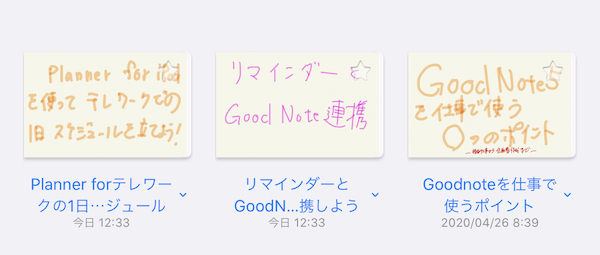
グッドノートを使っていると、ノートが多くなり、あとで探すのが面倒になることがあります。それを防ぎ、視認性を高めるために、ノートの一枚目に太文字でタイトルを入れます。カラフルに装飾すると気難しい仕事もはかどるかもしれませんね。
情報収集 その1 PDF資料を取り込む
会社の資料、官公庁の資料、メールで添付の資料など、ビジネスマンとして読みこなす必要がある資料の多くはPDF形式だと思います。特に、自身の業種に関する官公庁の資料は読み込んでおかないと、現状からかけ離れた企画になりかねません。
例えば、金融機関であれば金融庁、医療機関であれば厚労省、学校であれば文科省というように、大きな企画であればあるほど、世の流れを把握しておき、方向性を把握することは不可欠です。
このような資料はページ数も多い傾向がありますが、その多くは各省庁のウェブサイトにPDF形式で公開されています。
その取り込み方は簡単です。該当ファイルを開き、iPadの共有ボタンから「GoodNotesで開く」を選択すればOKです。
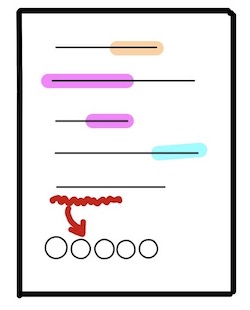
GoodNotesに取り込んだ後は、読みながら、重要箇所に自由気ままにマークしていきます。読みながら思ったことを余白にメモしていきましょう。
情報収集 その2 PDF資料の一部をスクリーンショットし、メモする
PDF資料を読んでいると、この部分特に重要だな、と思う箇所があります。
その箇所だけを選択し、画像として別箇所にペーストが可能です。その方法は次のとおりです。
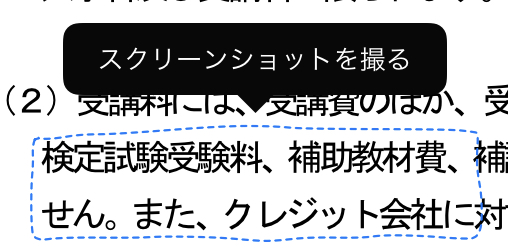
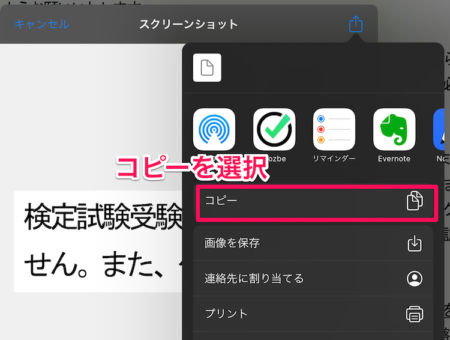
- なげなわツールで該当箇所を囲みます。その後、長押しし、「スクリーンショットを撮る」を選択します。
- その後、「共有」から「コピー」を選択して、好きな箇所にペーストするだけです。
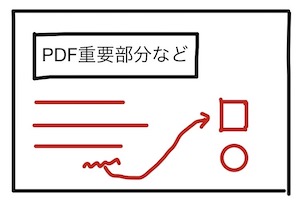
この方法を使って、より重要と思う箇所などを画像として別ページに保存してメモなどをしていきます。
情報収集 その3 関連雑誌・書籍から取り込む
次に、関連雑誌や書籍情報です。書店に行くと、不思議と、自身の仕事のキーワードに関する雑誌や書籍を手にとっていることも多いはずです。
そんな雑誌や書籍の該当箇所の写真を撮り、取り込みます。
取り込み方法はPDFと同様です。画像から共有ボタンで「GoodNotesを開く」を選択するだけです。その後に現れる画面から、取り込む場所を選択します。
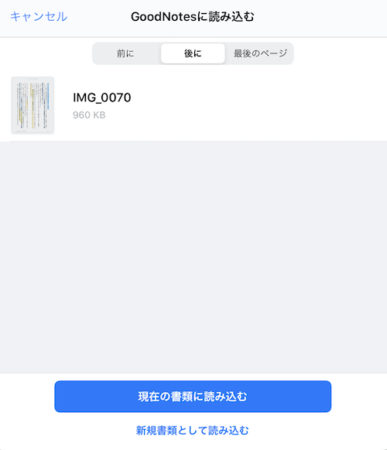
取り込む時は、前もって取り込みたいノートを開いておき、「現在の書類に読み込む」を選択するとスムーズです。
ちなみに、iPadで「GoodNotesを開く」の選択肢がない場合は、共有ボタンを押して表示されるメニューの最下部に「アクションを編集…」から設定できます。
こちらも取り込んだ後に、重要箇所などをマークしたりメモします。
情報収集 その4 新聞から取り込む
新聞からもキーワードに関する記事が目に飛び込んできますね。その記事を雑誌のように写真を撮って取り込むことももちろんできますが、電子版だとより便利です。私は日経電子版を購読しているので、該当記事のスクリーンショットをして取り込んでいます。
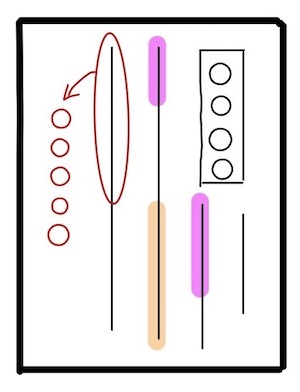
情報収集 その5 Web ページから取り込む
もちろん、Web にも必要な情報があるでしょう。検索して見つけたWeb ページを共有ボタンから取り込んで関連ノートに取り込んでマークやメモします。
Web ページによっては、取り込んだ際にレイアウトが崩れることがあります。おすすめは、Apple Pencilでのスクリーンショットです。これだと、必要な箇所だけでなく、フルページの画像も可能です。
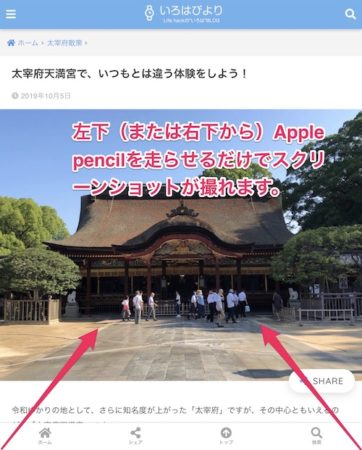
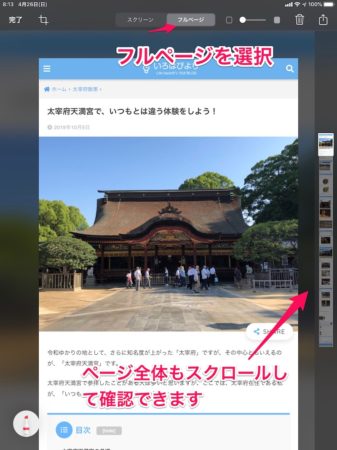
検索して得た情報、他社の競合商品の情報など、Webから取得する情報も多いはずです。これらも一つのノートにまとめていきましょう。
アウトプット その1 白紙ページでアイデアをまとめる
PDFや記事などの情報をまとめながら、白紙のページで思ったことをメモしていきます。
ポイントは、完璧に、きれいに書こうとしないこと。つまり、ゆる〜く思ったことを、気ままに書くことが肝心です。
個人的にはリラックスした時に書くのがおすすめです。リラックスしているときこそ、アイデアは生まれるものです。
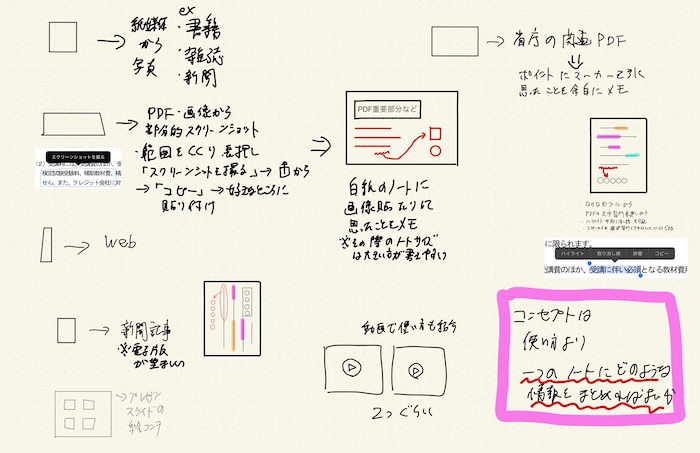
アウトプット その2 アイデアを寝させる
アイデアは一朝一夕には生まれません。白紙に書いたアイデアが煮詰まったら「寝させる」ことが重要です。要は、一時的に頭から切り離すことです。
頭から切り離したあと、ふとした瞬間にアイデアは生まれるものです。繰り返しになりますが、リラックスしている時こそ思いつくことが多いです。例えば、ゆっくりお風呂に入ったり、コーヒーを飲んでいる時などです。
よいアイデアを生み出すためには、忙しいときほどゆとりが必要です。個人的には、これがワークライフバランスの真骨頂だと思っています。
ふとした瞬間に「あ、こうすればいいな」と思ったアイデアを、その都度GoodNotes5を開き、追記していきましょう。
参考までに、この「アイデアを寝させる」の考え方は、「思考の整理学(外山 滋比古 (著)」に基づいています。よろしければ、御覧ください。
アウトプット その3 企画書の構成を考える
企画書まで仕上げる必要がある場合は、構成を考える必要があります。企画書の多くは、KeynoteやPowerPointなどスライドでまとめることが多いと思います。
いきなりスライドを作るのではなく、まずは、GoodNotes5で全体の構成を練り上げます。そのためには、スライドの様式ノートが必要です。その様式をノートに取り込みます。
スライドの様式を取得するためには3つ方法があります。
- WebからダウンロードしてGoodNotesに取り込む。「テンプレート PDF」などで検索すると様々な種類のものがWeb上にあります。
- KeynoteやExcelなどで作り、それをPDFに変換・保存してGoodNotesに取り込む。凝ったものを作るときはこちらがおすすめです。
- GoodNotesで作り、PDFまたは画像保存してGoodNotesに取り込む。簡単な様式ならこれがおすすめ。
私自身もGoodNotesで作ることがあります。GoodNotesでは、直線や四角、丸を手書きでもきれいに描写してくれるので、下のようなテンプレートを簡単に作ることができます。これの製作時間3分です。
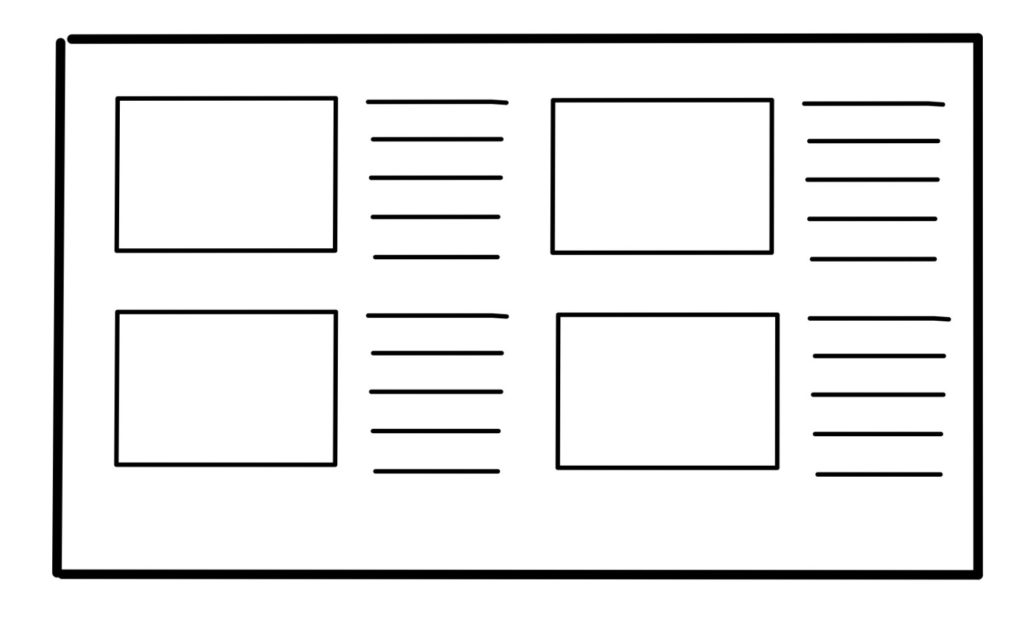
作り方は簡単です。GoodNotesで外枠の四角を書きます。次にスライド用の四角とメモ欄を一箇所だけ書きます。それを、なげなわツールで囲み、コピー後3つペーストするだけです。
その後、このノートを共有ボタンから画像として書き出し、写真アプリに保存します。写真を開き、共有ボタンからGoodNotesに取り込む、といった流れです。
これら自家製テンプレートも含めて、「テンプレート」フォルダを作っておくと、あとから複製して使えるので便利です。
参考までに、スライドのテンプレートではありませんが、様々な様式がソニーのサイトに「デジタルペーパー テンプレート」(アクセス日時2020.4.30)にあります。
参考 GoodNotesとiPadOS
GoodNotesブログより(アクセス日時2020.4.30)
あとがき
今回は、GoodNotes5を使って、仕事でどう活用するかに焦点を絞って記事を作成しました。
各資料の多くが「紙」から「データ」に変わったことで、「収集する」「整理する」「アウトプットする」の形態も変わり、それを円滑に処理するツールが発達してます。
この発達したツールを使いこなすことが現代のビジネスマンの必要スキルです。ビジネスマンだけでなく、学生も同様でしょう。
ぜひとも便利なGoodNotes5を仕事や勉強で活用してみてください。